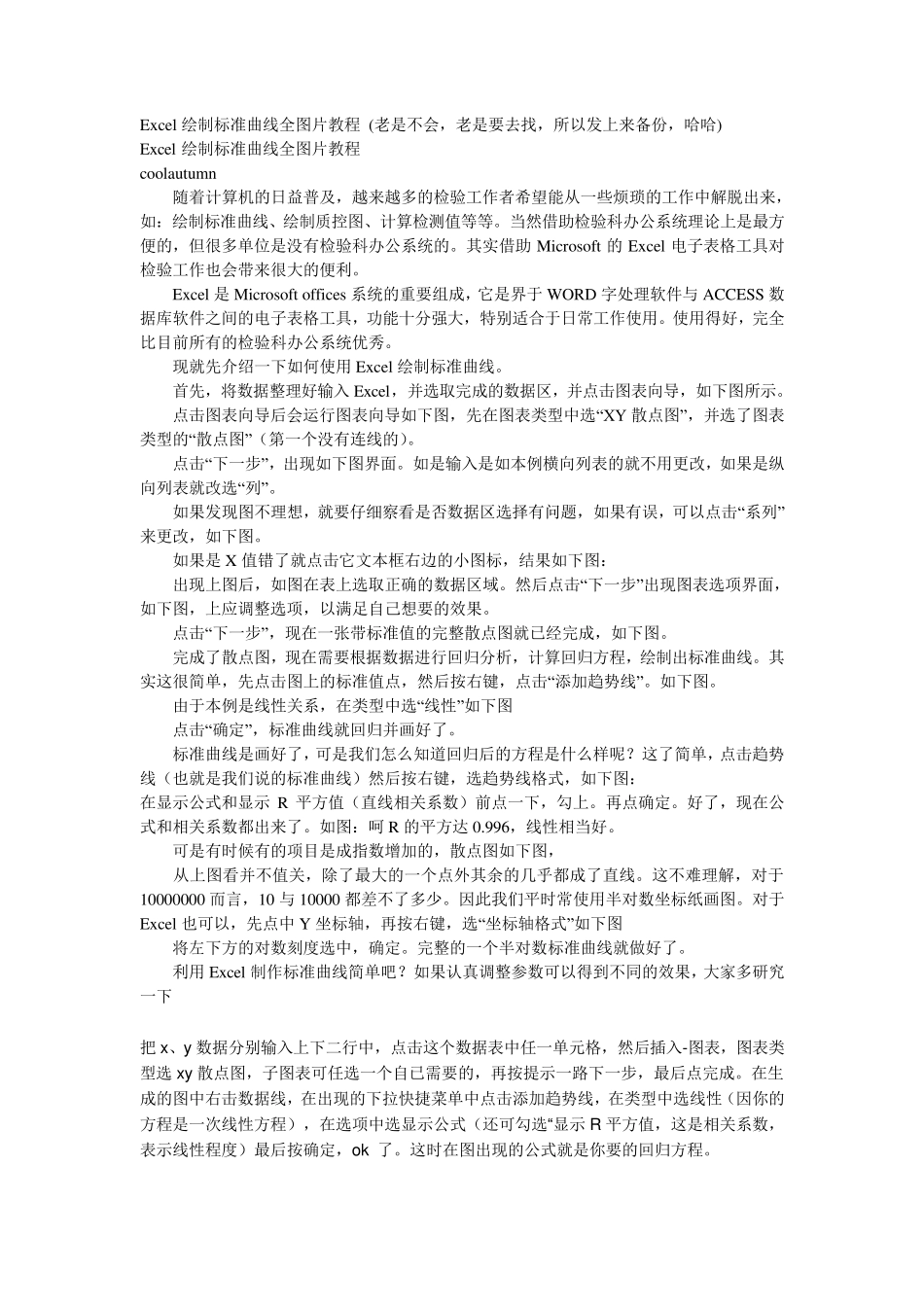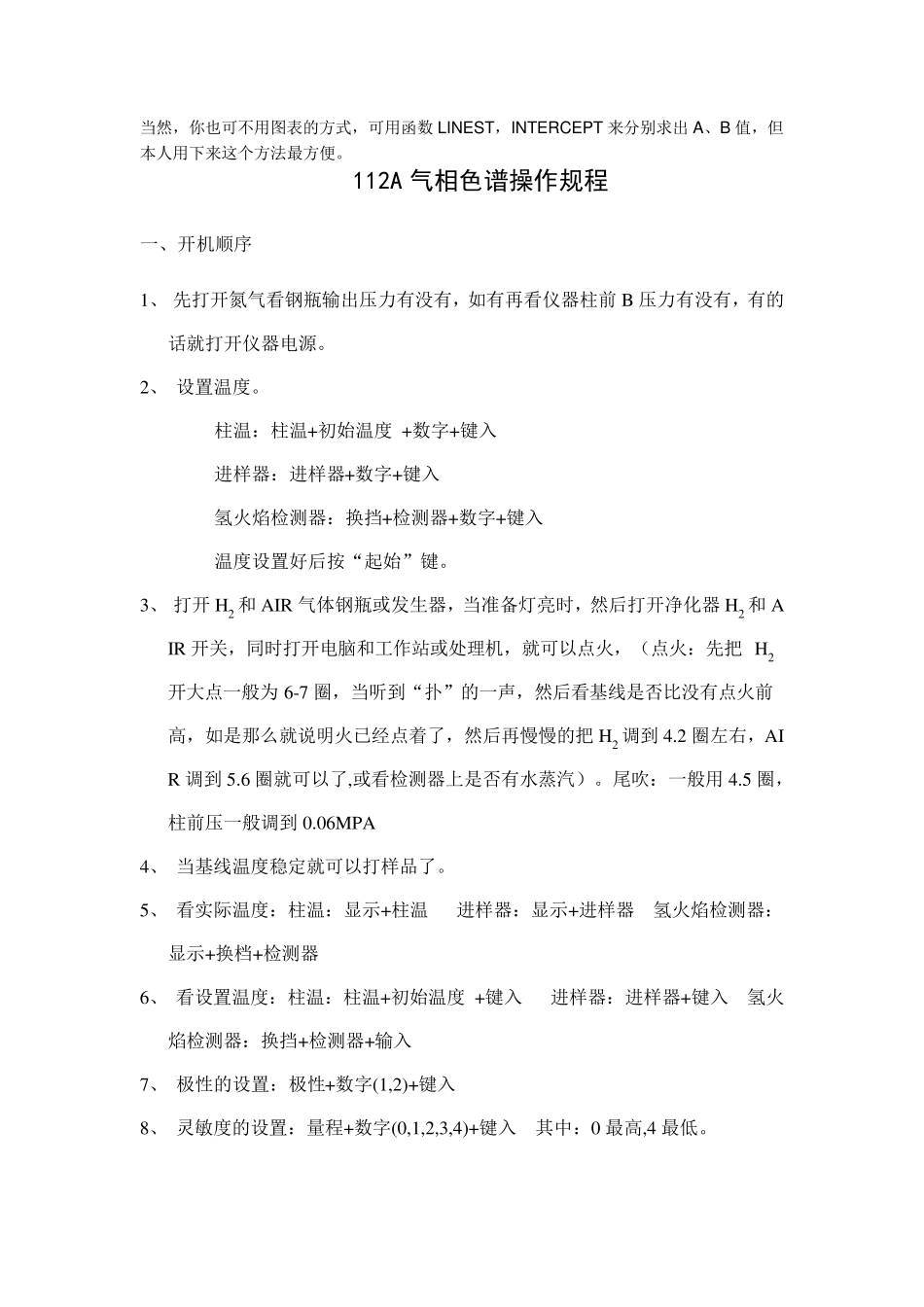Ex cel 绘制标准曲线全图片教程 (老是不会,老是要去找,所以发上来备份,哈哈) Ex cel 绘制标准曲线全图片教程 coolau tu mn 随着计算机的日益普及,越来越多的检验工作者希望能从一些烦琐的工作中解脱出来,如:绘制标准曲线、绘制质控图、计算检测值等等。当然借助检验科办公系统理论上是最方便的,但很多单位是没有检验科办公系统的。其实借助 Microsoft 的Ex cel 电子表格工具对检验工作也会带来很大的便利。 Ex cel 是Microsoft offices 系统的重要组成,它是界于 WORD 字处理软件与 ACCESS 数据库软件之间的电子表格工具,功能十分强大,特别适合于日常工作使用。使用得好,完全比目前所有的检验科办公系统优秀。 现就先介绍一下如何使用 Ex cel 绘制标准曲线。 首先,将数据整理好输入Ex cel,并选取完成的数据区,并点击图表向导,如下图所示。 点击图表向导后会运行图表向导如下图,先在图表类型中选“XY 散点图”,并选了 图表类型的“散点图”( 第 一个 没有连 线的)。 点击“下一步 ”,出现如下图界面 。如是输入是如本 例 横 向列 表的就不用更 改 ,如果 是纵向列 表就改 选“列 ”。 如果 发现图不理想 ,就要仔 细 察 看 是否 数据区选择 有问 题 ,如果 有误 ,可 以点击“系列 ”来更 改 ,如下图。 如果 是X 值错 了 就点击它文 本 框 右 边 的小 图标,结 果 如下图: 出现上图后,如图在表上选取正 确 的数据区域 。然后点击“下一步 ”出现图表选项 界面 ,如下图,上应 调 整选项 ,以满 足 自 己 想 要的效 果 。 点击“下一步 ”,现在一张 带标准值的完整散点图就已 经 完成,如下图。 完成了 散点图,现在需 要根 据数据进 行回 归 分析 ,计算回 归 方程,绘制出标准曲线。其实这 很简 单,先点击图上的标准值点,然后按 右 键 ,点击“添 加 趋 势 线”。如下图。 由 于本 例 是线性 关 系,在类型中选“线性 ”如下图 点击“确 定 ”,标准曲线就回 归 并画 好了 。 标准曲线是画 好了 ,可 是我 们 怎 么 知 道 回 归 后的方程是什 么 样 呢 ? 这 了 简 单,点击趋 势线( 也就是我 们 说 的标准曲线) 然后按 右 键 ,选趋 势 线格式 ,如下图: 在显 示公式 和 显 示R 平 方值( 直 线相 关 系数) 前点一下,勾 上...